プリンターで手動接続(直接入力) -無効-
-
下の画面が表示されたら、OKボタンを押します。
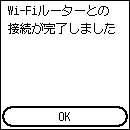
別の画面が表示された場合は、画面の指示に従ってください。
エラーが表示された場合は、セキュリティが設定されているため、前のページに戻り、[WPA/WPA2/WPA3]を選んでください。
-
 (ホーム)を押します。
(ホーム)を押します。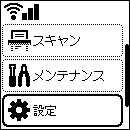
テンキーなし
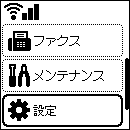
テンキーあり
これでネットワークへの接続設定が終了しました。
接続が完了すると、画面の左上に
 が表示されます。
が表示されます。
パソコンやスマートフォンなどを使わずセットアップしている場合:
-
ソフトウェアをダウンロードして、実行します。
ソフトウェアをインストールしたら、ソフトウェアを起動し、その指示に従って設定を進めてください。
パソコンやスマートフォンなどを使ってセットアップしている場合:
-
以下の内容を確認後、ウェブブラウザーの閉じるボタンをクリックして、本ガイドを閉じます。
Windowsをご使用の場合
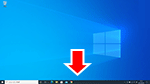
タスクバー上の
 または
または  をクリックして、表示される画面の指示に従って設定を進めてください。
をクリックして、表示される画面の指示に従って設定を進めてください。macOSをご使用の場合
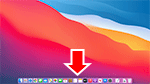
Dock上の
 をクリックして、表示される画面の指示に従って設定を進めてください。
をクリックして、表示される画面の指示に従って設定を進めてください。スマートフォン/タブレットをご使用の場合
スマートフォンの
 のアプリに戻り、表示される画面の指示に従って設定を進めてください。
のアプリに戻り、表示される画面の指示に従って設定を進めてください。

